Dlaczego nie mam uśmiechniętej twarzy na klawiaturze iPhone'a?
Jeśli używałeś lub widziałeś iPhone'a innej osoby, być może zauważyłeś, że miał mały klawisz z uśmiechniętą twarzą, który pojawiał się podczas pisania SMS-ów lub e-maili. Ale jeśli otworzysz klawiaturę na swoim iPhonie, ten klucz może nie być obecny. Jeśli twój iPhone nie ma obecnie klawisza buźki, to nie masz dostępu do emoji, które możesz zobaczyć w wysyłanych do Ciebie wiadomościach tekstowych.
Na szczęście nie jest to trwały warunek i możesz zrobić kilka krótkich kroków, które aktywują klawiaturę Emoji na iPhonie, która doda ten klawisz buźki i pozwoli Ci dołączyć buźki i inne emoji do twoich tekstów.
Dodawanie emotikonów do iPhone'a 5
Te kroki zostały wykonane na iPhonie 5, ale będą działać również w przypadku innych modeli iPhone'ów z systemem iOS 9. Pamiętaj, że ta metoda pokaże Ci, jak dodać klawiaturę Emoji, która jest domyślnie dołączona do iPhone'a, ale po prostu domyślnie nie jest aktywowana. Nie będziesz musiał pobierać żadnych nowych klawiatur ani instalować nowych aplikacji. Ale jeśli chcesz uzyskać dostęp do innego rodzaju emoji, sprawdź klawiaturę Bitmoji.
Krok 1: Otwórz Ustawienia .

Krok 2: Otwórz ogólne .
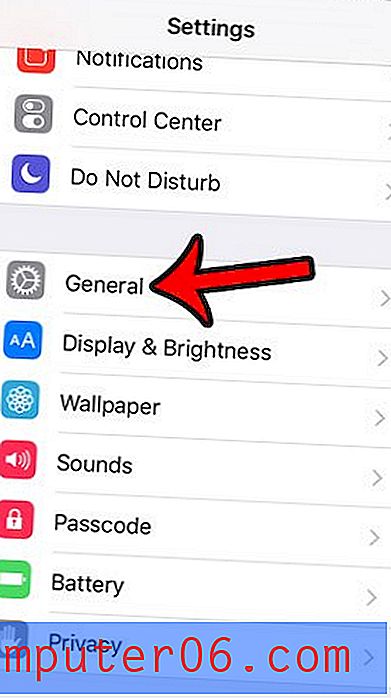
Krok 3: Przewiń w dół i wybierz Klawiatura .
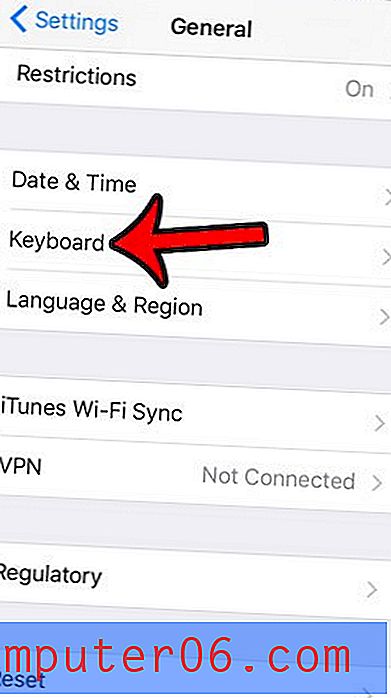
Krok 4: Otwórz klawiatury .
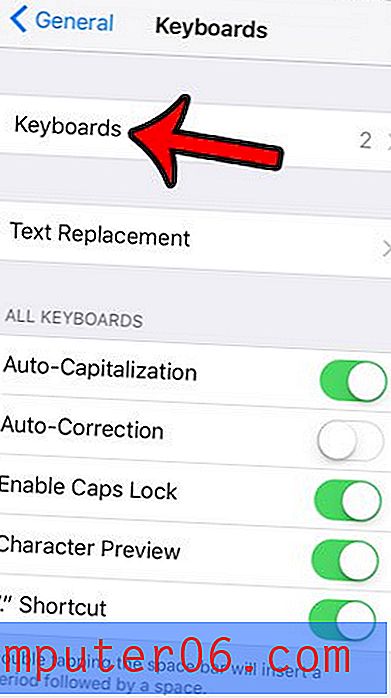
Krok 5: Wybierz Dodaj nową klawiaturę .
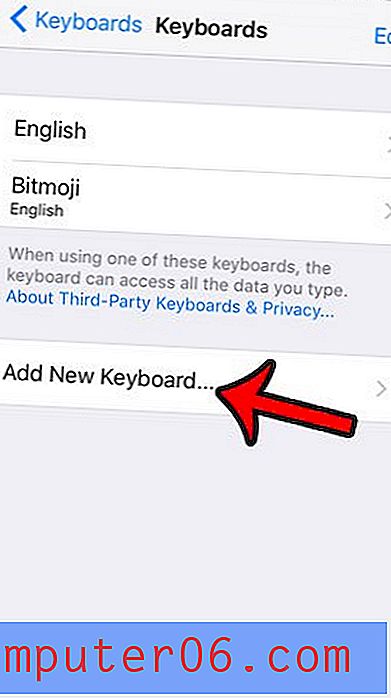
Krok 6: Przewiń w dół i wybierz Emoji .
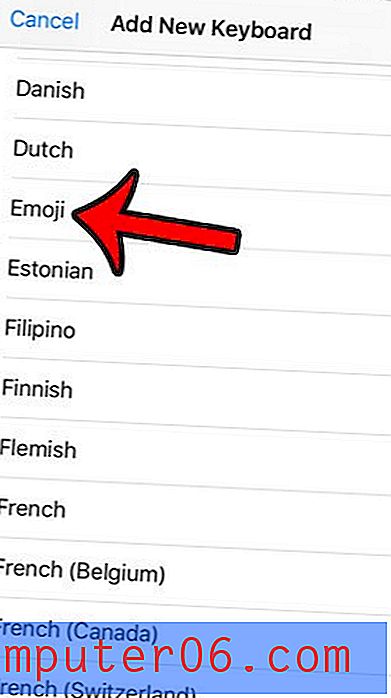
Po wykonaniu powyższych kroków po lewej stronie spacji zobaczysz uśmiechniętą buźkę ( pamiętaj, że jeśli masz zainstalowaną inną klawiaturę, najpierw musisz nacisnąć ikonę kuli ziemskiej ). Po dotknięciu tego przycisku zobaczy menu dostępnych emoji. Wystarczy dotknąć jednego z tych emoji, aby wstawić go do wiadomości SMS lub e-mail.
Jeśli później okaże się, że nie chcesz klawiatury emoji, albo dlatego, że już jej nie chcesz, albo dlatego, że naciskasz cały czas klawisz emoji, możesz go usunąć w podobny sposób. Ten przewodnik pokaże Ci, jak to zrobić.



